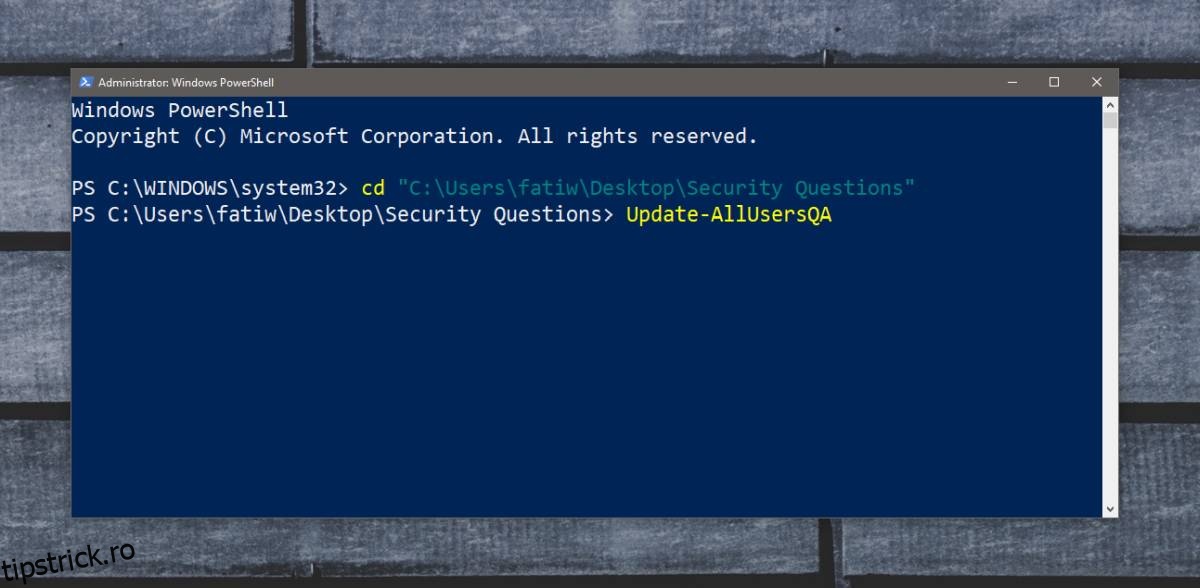Pierderea parolei pentru sistemul desktop nu este niciodată bună. Cu sistemele desktop, este important ca o parolă să nu fie ușor de resetat. Acest lucru este grozav dacă doriți să vă păstrați sistemul în siguranță, dar nu atât de grozav dacă v-ați uitat parola. Pentru a ocoli acest lucru, Windows 10 permite utilizatorilor să stabilească întrebări de securitate pentru recuperarea unei parole uitate pentru conturile locale. Este posibil să nu fie cea mai bună sau cea mai sigură modalitate de a vă recupera parola. Dacă doriți să dezactivați întrebările de securitate pe Windows 10, puteți.
Acest truc a fost acoperit de Lifehacker și folosește un script PowerShell simplu pentru a face treaba.
Dezactivați întrebările de securitate
Descărcați fișierul PS1 de pe acesta Depozitul Github. Salvați-l într-un folder separat. Nu-l lăsați doar pe desktop sau în dosarul Descărcări.
După ce descărcați fișierul, deschideți PowerShell cu drepturi de administrator. Utilizați comanda CD pentru a vă deplasa în folderul în care ați descărcat fișierul PowerShell.
Odată ce vă aflați în dosar, rulați următoarea comandă pentru a dezactiva întrebările de securitate.
Update-AllUsersQA
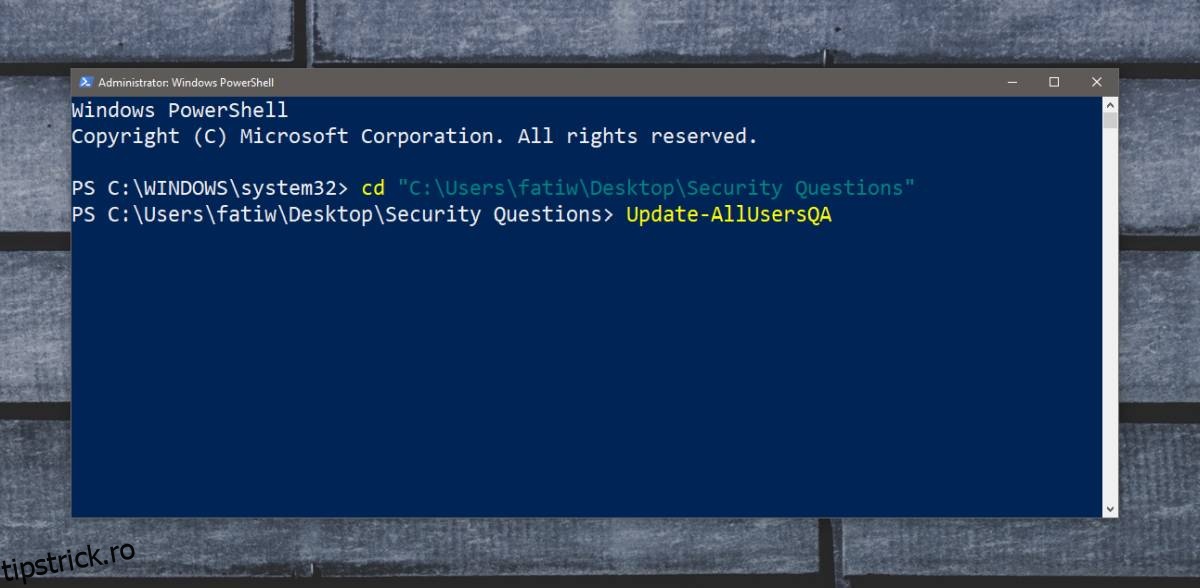
Acest script poate rula cu un singur parametru; -Răspuns. Sintaxa este următoarea;
Update-AllUsersQA -answer SecretAnswer
Va trebui să înlocuiți SecretAnswer cu un răspuns la alegere și care va stabili același răspuns pentru toate întrebările.
Dacă trebuie să activați din nou întrebările de securitate, scriptul nu vă oferă o modalitate directă de a face acest lucru. Prima comandă enumerată mai sus va dezactiva funcția și de fiecare dată când încercați să setați întrebări de securitate, veți primi un mesaj care vă spune că funcția a fost dezactivată. Pentru a o activa din nou, rulați comanda cu parametrul -answer. Folosiți-l pentru a seta același răspuns la toate întrebările și apoi accesați aplicația Setări pentru a modifica răspunsul la întrebări. Puteți modifica întrebările de securitate din Cont> Opțiuni de conectare. Faceți clic pe butonul Schimbați de sub parolă și veți obține o opțiune de a schimba răspunsul la întrebările dvs. de securitate.
Acest lucru nu va funcționa pentru conturile de utilizator conectate la contul dvs. Microsoft. Întrebările de securitate sunt disponibile numai pentru utilizatorii locali, deoarece nu au altă modalitate de a recupera o parolă uitată. Utilizatorii care și-au uitat parola contului Microsoft o pot reseta de pe site-ul web Microsoft folosind fie numărul de telefon, fie adresa de e-mail pentru a o recupera.
Fiți avertizat că, dacă dezactivați întrebările de securitate pe Windows 10 și ulterior uitați parola, vă veți îngreuna să reveniți în sistem.